Устанавливаем систему через bmc intel порт управления

Добрый день уважаемые читатели и подписчики, все вы прекрасно знаете, что хороший системный администратор, это тот кто мало поднимает пятую точку, от своего рабочего места, а все вопросы решает удаленно и благо технологии уже давно позволяют это делать. Сейчас уже никого не удивишь, что человек из России может с помощью программ по удаленному доступу свободно настроить сервер в Австралии или США. BMC intel порт управления как раз одно из средств достижения этой цели. Сегодня я покажу как установить операционную систему Windows Server 2012 R2, после установки сервера в стойку и настройки BMC.
Установка WIndows Server 2012 R2 через BMC
Про порты управления серверами я вам уже рассказывал и показал как настроить intel bmc порт, давайте приступать к установке системы. Для установки у вас должен быть:
- ISO образ с нужной операционной системой
- Либо смонтированный диск с нужной операционной системой
Открываем веб интерфейс порта управления intel сервером, у меня это intel S5520UR и переходим в пункт Remote Control и нажимаем Launch Console,
У вас скачается маленький файл jviewer.jnlp который нужно запустить.
У вас может выскочить предупреждение Java Application Blocked для вашего ip bmc, все дело в повышенных настройках безопасности. Чтобы это поправить нужно, добавить нужный адрес в исключения.
Открываем панель управления > JAVA
Переходим на вкладку Security и нажимаем Edit Site List, добавляем в него все сетевые адреса, на которые не требуется делать проверку безопасности.
После заново запускаем jviewer.jnlp и в итоге все открывается, единственное нужно принять лицензионное соглашение и жмем run.
У вас откроется окно виртуального JAVA KVM. Нажимаем пункт Device, тут два интересных пункта:
- Redirect CDROM > перенаправить ваш CDROM
- Redirect ISO > перенаправить ISO Образ, расположенный у вас локально.
Я выбрал Redirect ISO, у меня это Windows Server 2012 R2 с обновлениями по январь 2017 года. После чего диск смонтирован.
При загрузке сервера, вам нужно попасть в Boot Menu, чтобы можно было выбрать загрузочный носитель.
Как только я выбрал загрузку с виртуального CD-ROM, у меня пошла загрузка всем привычной полосы Loading files.
Если вы вдруг встретили ошибку, что не найден необходимый драйвер носителя, то у вас просто в дистрибутиве нет драйверов на RAID контроллер или диски. Вы можете скачать их с официального сайта, я для примера рассказывал, где скачать драйвера, утилиты и прошивки для LSI контроллеров, а затем их подкладываете через флешку. Либо можете интегрировать драйвера в дистрибутив WIndows Server 2012 R2, посмотрите пример по ссылке слева.
Вот как выглядит добавление драйверов. После чего диски свободно определяются и вы можете продолжить чистую установку Windows Server 2012 R2 через BMC порт на сервере intel S5520UR.
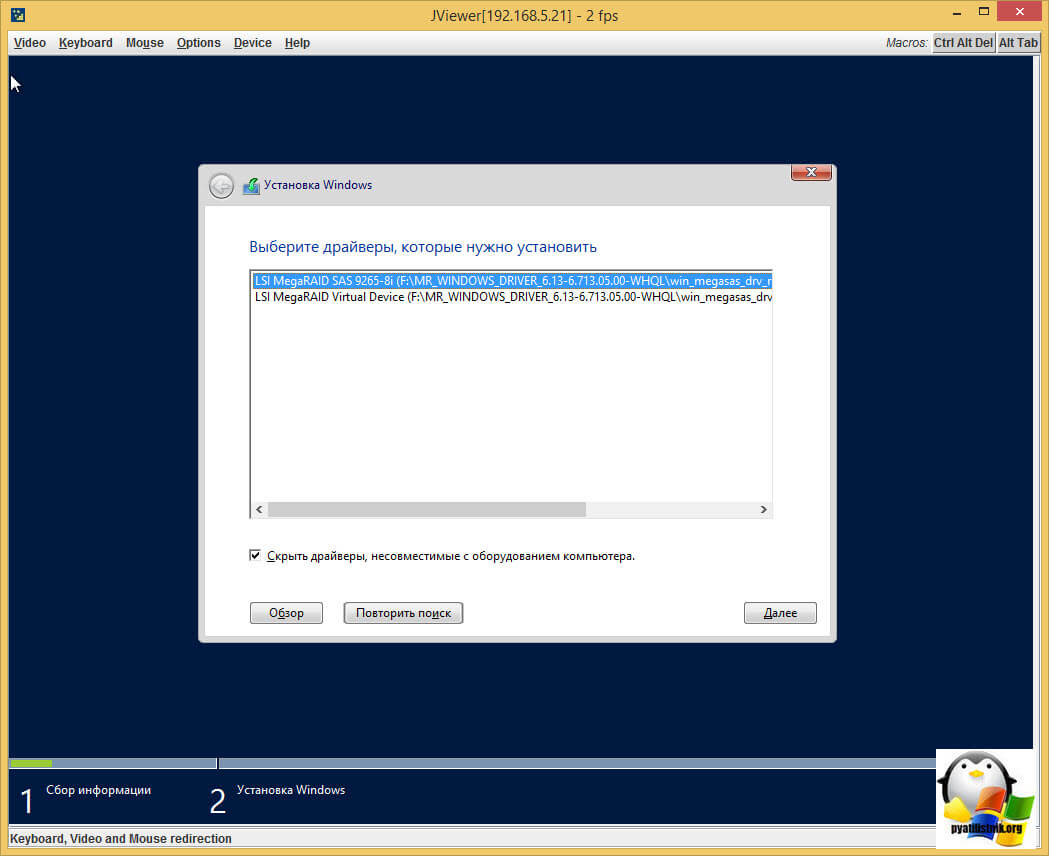

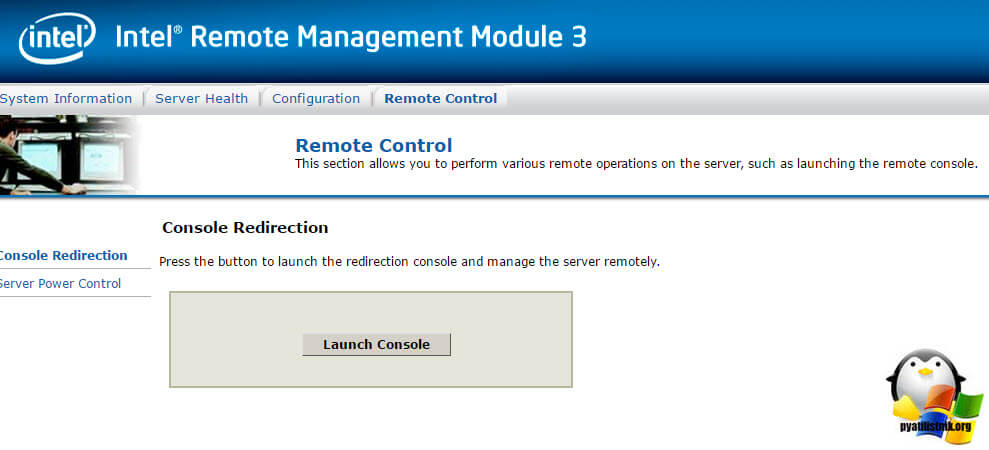

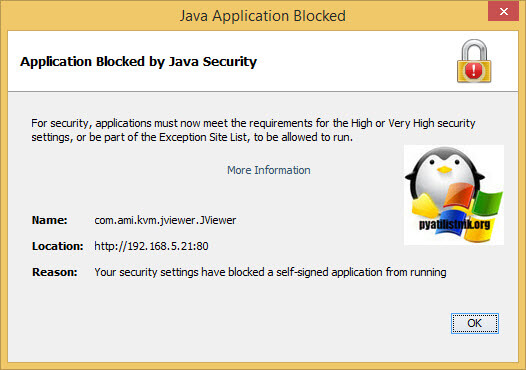
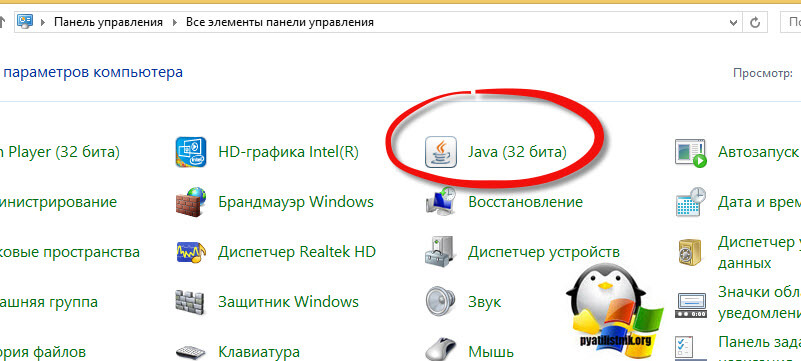
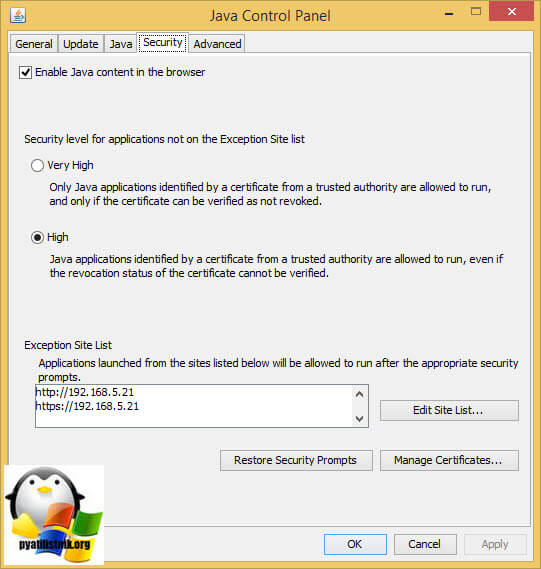
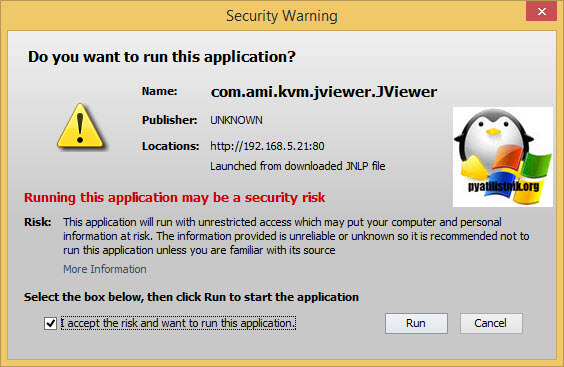
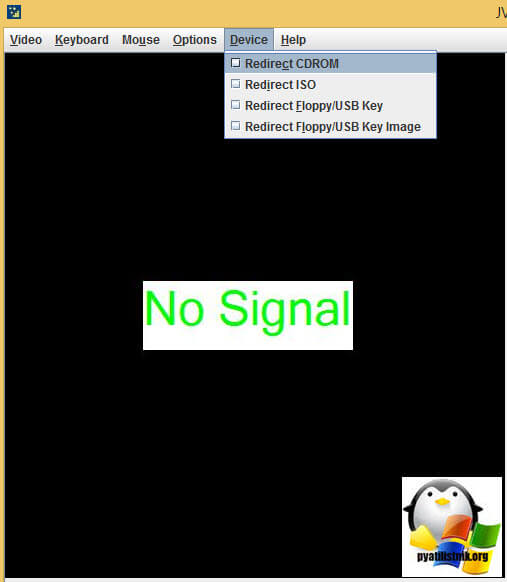
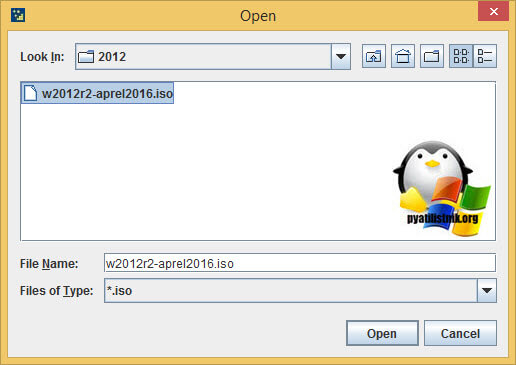
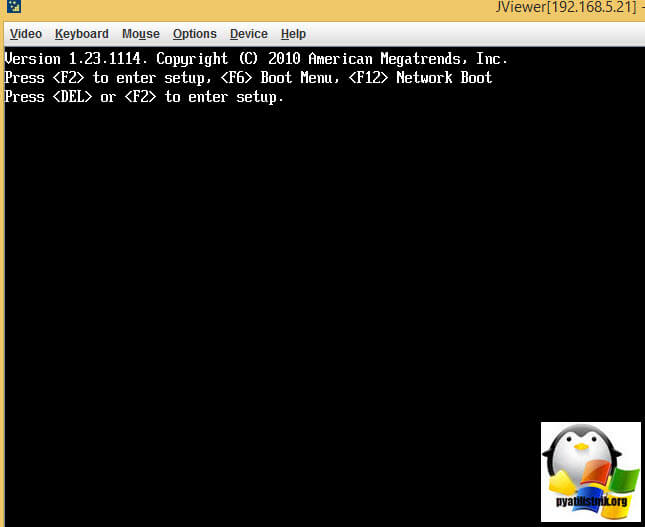
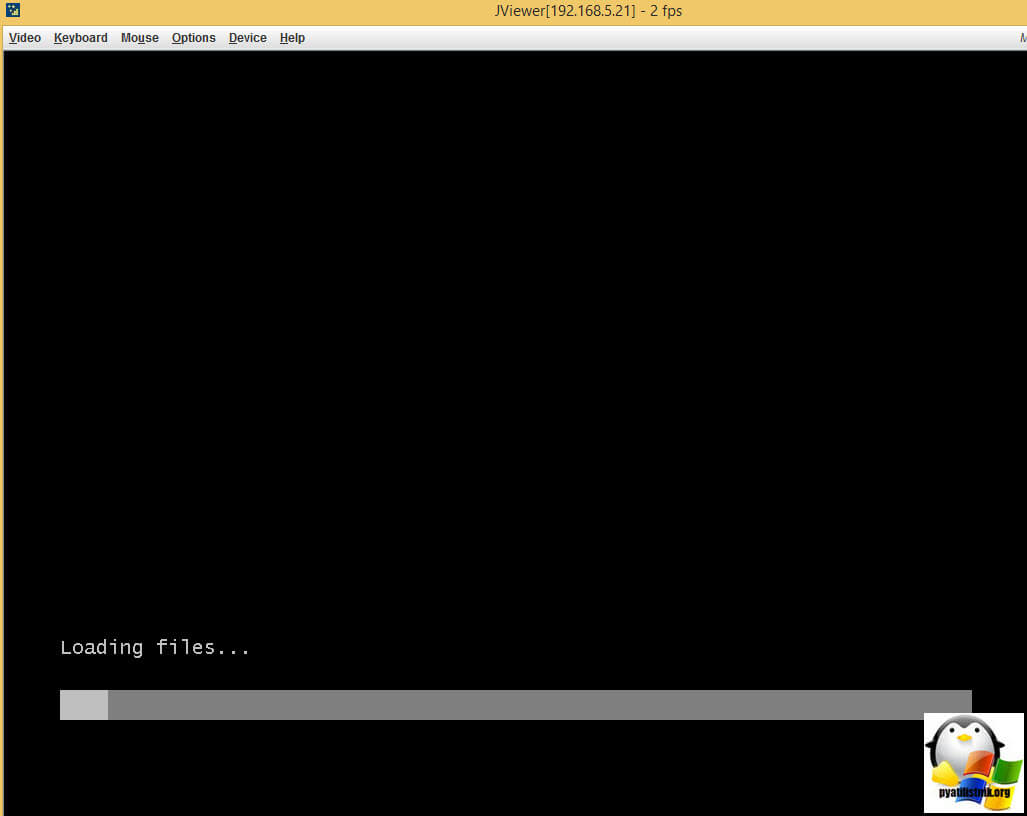
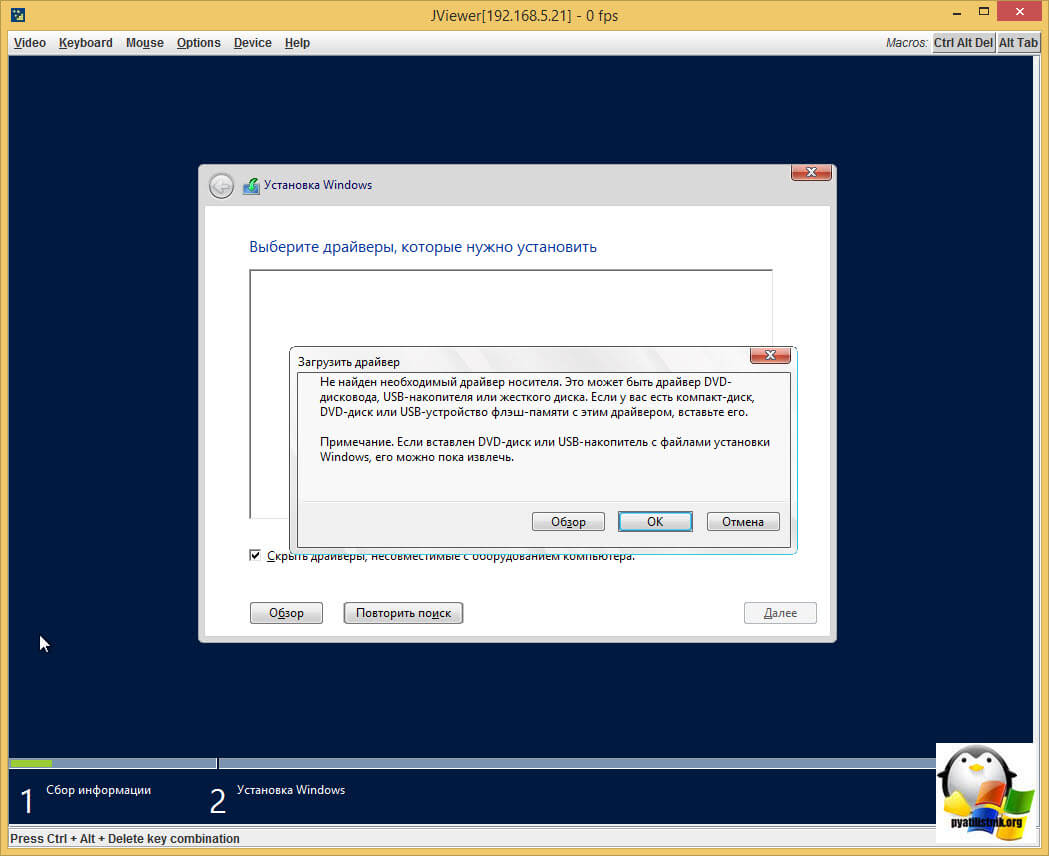






Подскажите что может быть. материнка S5520UR*.jnlp не загружается. ни в IE ни в Яндекс.Браузер. Веб-интерфейс RMM работает.
Секурити сеттингс Явы настроены.
За яндекс не скажу, а вот в IE должно работать, иногда приходится пошаманить Active-X